在Excel中,可以使用公式来自动填充空格。以下是一些常用的公式:
1. 使用“=LEFT(A1,FIND(“,”,A1)-1)”公式可以自动填充从文本中的第一个空格开始的连续的空格。
2. 使用“=RIGHT(A1,FIND(“,”,A1)-1)”公式可以自动填充从文本中的最后一个空格开始的连续的空格。
3. 使用“=IF(FIND(“,”,A1)>0,LEFT(A1,FIND(“,”,A1)-1),RIGHT(A1,FIND(“,”,A1)-1))”公式可以自动填充在文本中不包含空格的行中的空格。
4. 使用“=IF(FIND(“,”,A1)>0,MID(A1,FIND(“,”,A1)-1,FIND(“,”,A1)-FIND(“,”,A1)-1),MID(A1,FIND(“,”,A1)-1,FIND(“,”,A1)+FIND(“,”,A1)-1))”公式可以自动填充文本中包含连续多个空格的行中的空格。
这些公式都可以用于自动填充Excel中的文本中的空格。在具体应用中,可以根据需要进行选择和组合。
Excel自动填充空格的公式是`=IF(A2"",A2,B1)`。
1. 这个公式的是:这是Excel中自动填充空格的公式。
2. 解释这个公式的原因是:这个公式其实是一个简单的逻辑语句,用来判断单元格中是否有数据,如果有,则把这个数据自动填充到下一个单元格;如果没有,则把上一个单元格的数据自动填充到当前单元格。这个公式具有逻辑性和灵活性,可以满足多种数据自动填充的需求。
3. Excel的自动填充功能不仅仅局限于公式,还包括了日期、序列等自动填充功能。熟练掌握这些自动填充功能,可以提高工作效率,减轻工作负担。
Excel中自动上移补齐空格,方法与步骤如下:
第一步选择操作区域。
第二步同时按住CTRL+G,在弹出的“定位”窗体中选择“空值”,点击“定位”按钮;
第三步:在编辑栏输入"=",光标移动到“=”号后,键入左上方第一个非空白的单元格地址;
第四步:按CTRL+ENTER按钮即可完成填充。
可以按照以下的方法步骤解决:
01第一步,选中需要填充空格内容的那一列。并按快捷键ctrl+G,此时会出现“定位条件”。
02第二步,点击“定位条件”,选择“空值”,然后“确定”。EXCEL表中会自动定位到这一列的空白单元格。
03第三步,此时要注意鼠标不要点击EXCEL表中其他的地方,否则就需要重新定位空白单元格。定位后第一个空白单元格会处于编辑状态,直接输入公式“=A2”切记此时不能立刻按“回车键”,否则会自动跳到下一行的单元格。
04第四步:输入公式后按“ctrl+回车”便可完成。“ctrl+回车”代表公式复制的意思。
05第五步:记得重新复制这一列的内容,然后单击右键进行”选择性粘贴“,留下数值,去掉公式。
在E1写入“=A1”,在E2写入“=IF(TRIM(A2)="",E1,A2)”,向下填充至最后一行。
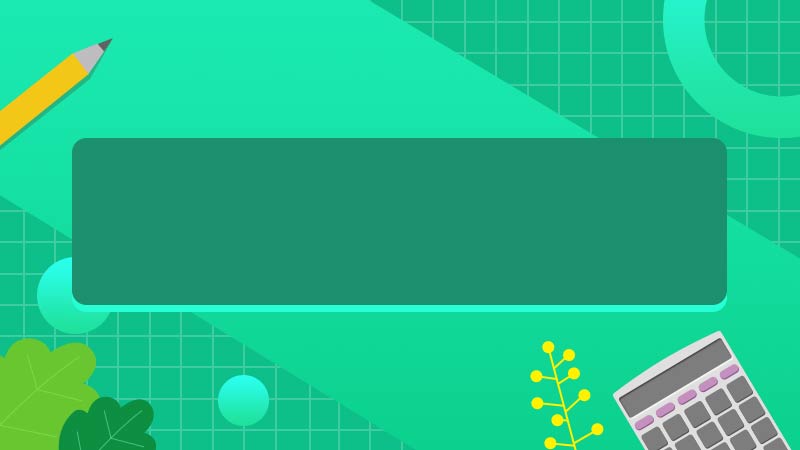









全部回复
